WhatsApp wird zu Snapchat - Status teilen bei WhatsApp auf dem iPhone
So erstellen Sie einen Status bei WhatsApp für Ihre Kontakte
WhatsApp bietet nun - ganz ähnlich wie Snapchat - eine Statusfunktion, mit der Sie Bilder und Videos für 24 Stunden mit all Ihren Kontakten teilen können. Gleichzeitig können Sie natürlich auch sämtliche Aktivitäten Ihrer Kontakte, die ebenfalls einen Status teilen, 24 Stunden lang betrachten. Danach werden die Meldungen gelöscht. Im Folgenden zeigen wir Ihnen, wie Sie bei WhatsApp auf dem iPhone neue Statusmeldungen wie bei Snapchat erstellen, Smileys, Text usw. hinzufügen und anschließend für Ihre Freunde veröffentlichen.
So teilen Sie einen Status 24 Stunden lang bei WhatsApp
Statusmeldungen lassen sich bei WhatsApp auf dem iPhone denkbar einfach erstellen. Und so geht’s:
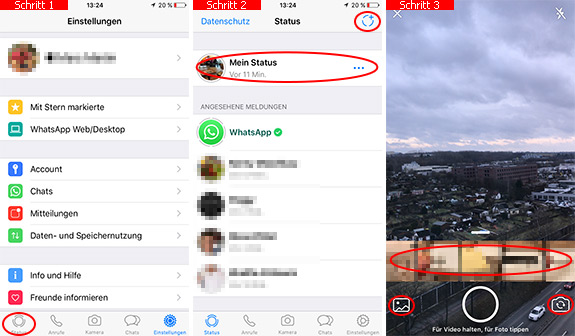
- Öffnen Sie die App und tippen Sie danach links unten auf den Punkt Status. Falls Sie sich gerade in einem Chat befinden, verlassen Sie diesen.
- Anschließend können Sie über den Eintrag Mein Status (falls aktuell kein Status veröffentlich ist) oder über das kleine Symbol oben rechts einen neuen Status teilen.
- Sie haben nun die Möglichkeit, entweder ein Foto oder Video live aufzunehmen oder Sie greifen auf die bisherigen Bilder aus Ihrem Album zurück. Das kleine Symbol links öffnet Ihre Fotogalerie, während der Button in der Mitte zum Aufnehmen für Fotos und Videos gedacht ist. Für Videos muss der Button für die Dauer der Aufnahme gehalten werden. Die letzten Fotos Ihrer Aufnahmen werden sofort dargestellt und können direkt ausgewählt werden. Der Wechsel zwischen normaler Kamera und der FaceTime-Kamera erfolgt über das rechte Symbol.
Nachdem Sie sich für ein Foto oder Video entschieden haben, beziehungsweise nachdem die Aufnahme erfolgt ist, können Sie den Status noch mit Text, eigenen Zeichnungen oder Emojis verschönern, bevor Sie ihn teilen und dieser bei WhatsApp für 24 Stunden sichtbar bleibt. Zum Teilen tippen Sie auf den blauen Pfeil unten rechts. Emojis und Text können Sie mit den typischen Fingergesten beim iPhone auch vergrößern, verkleinern oder drehen und entsprechend positionieren.

Wer von Ihren Kontakten die Statusmeldung sehen darf, können Sie unter Datenschutz festlegen. Es ist natürlich auch möglich, mehrere Meldungen nacheinander zu veröffentlichen. Zudem können Ihre Freunde auf Ihren Status auch antworten. Auf die gleiche Weise können Sie Ihr Feedback zu einer Statusmeldung abgeben. Unter dem Punkt Mein Status auf der Übersichtsseite der Statusmeldungen können Sie jederzeit mitverfolgen, wer Ihren Status gesehen hat.
Diesen Tipp bewerten:
Beliebt und gern gelesen:
 Zubereitung: Reis ohne Beutel kochen
Zubereitung: Reis ohne Beutel kochenSie möchten losen Reis kochen und wissen nicht, wie viel Wasser und wie viel Reis Sie für das richtige Verhältnis benötigen? Tipps zur Zubereitung von Reis ohne Beutel gibt es hier.
 Fastenkur - nehmen Sie es leicht
Fastenkur - nehmen Sie es leichtInteressieren Sie sich fürs Fasten? Erfahren Sie an dieser Stelle etwas über die verschiedenen Arten des Fastens und das Fasten allgemein.
 Was tun gegen Mobbing in der Schule?
Was tun gegen Mobbing in der Schule?Unter Mobbing in der Schule leiden viele Schülerinnen und Schüler. Hier erfahren Schüler und Eltern, was man selbst dagegen tun kann.
 Gesundheitliche Wirkung und Verwendung von Thymian
Gesundheitliche Wirkung und Verwendung von ThymianSie möchten wissen, wie Thymian auf die Gesundheit wirkt und wie man das Heilkraut für verschiedene Leiden anwenden kann? Alles wichtige zum Thymian finden Sie hier.
 Katzenklo stinkt? Natron hilft gegen den Geruch
Katzenklo stinkt? Natron hilft gegen den GeruchDass man mit Katzen nicht Gassi gehen muss, ist sehr praktisch. Auf der anderen Seite kann einem die Geruchsbelästigung des Katzenklos ganz schön in die Nase fahren. Wie man den Geruch abmildert, lesen Sie hier.






